Micro laptop bị rè: Nguyên nhân và cách khắc phục
Việc micro laptop bị rè, nhiễu, tạo ra âm thanh khó nghe như tiếng ong, muỗi bay vào tai trong khi chơi game hoặc nghe nhạc trên laptop là vấn đề khiến hàng trăm người dùng phải khó chịu. Trong bài viết này sẽ hướng dẫn bạn cách khắc phục mic laptop bị hỏng trong quá trình sử dụng. >> Có thể bạn quan tâm thêm dịch vụ sửa laptop - micro laptop không nói được.

Nguyên nhân dẫn đến việc Micro laptop bị rè
Tình trạng Micro laptop bị rè thường là do việc cài đặt hoặc bạn để máy quá gần với nơi phát ra âm thanh. Bạn cần kiểm tra để có thể biết được chính xác lỗi bằng cách chuyển máy xa hơn với âm thanh hoặc cài đặt lại các thông số của micro nhé.
Cách khắc phục tình trạng Micro laptop bị rè
Tháo và kết nối lại tai nghe
Nếu đầu nối không được cắm chắc chắn trong jack cắm âm thanh của máy tính, tai nghe có thể phát ra âm thanh rè rè.

Kiểm tra jack cắm âm thanh của máy tính
Nếu jack cắm bị bong, nó không thể tạo kết nối chắc chắn với tai nghe. Nhiều máy tính để bàn có hai jack cắm tai nghe, một ở phía sau và một ở phía trước. Bạn có thể cắm tai nghe vào jack cắm thứ hai để loại bỏ âm thanh rè, khó nghe mà không cần phải mua card âm thanh mới.

Kiểm tra cập nhật driver cho card âm thanh
Kiểm tra trang web của nhà sản xuất máy tính để xem liệu có sẵn bản cập nhật driver thiết bị cho card âm thanh hoặc âm thanh tích hợp hay không. Nếu tai nghe kết nối với máy tính thông qua cổng USB, nó yêu cầu driver thiết bị riêng, do đó hãy kiểm tra trang web của nhà sản xuất tai nghe để cập nhật driver nếu có. Cập nhật driver có thể giải quyết được vấn đề xung đột phần mềm gây ra lỗi Micro laptop bị rè.

Tắt mọi thiết bị ghi âm có thể gây nhiễu
Thật khá bất ngờ, đây lại có thể là nguyên nhân gây ra hiện tượng khiến Micro laptop bị rè. Khi đã kết nối jack thu âm (đầu jack màu đỏ trên headphone, tai phone) vào máy tính và vô tình chúng ta kích hoạt tính năng Record – thu âm cũng sẽ gây ra việc ù ù, rè rè như trên. Để khắc phục, các bạn bấm chuột phải vào biểu tượng loa – Volume dưới góc phải màn hình và chọn Recording Devices.
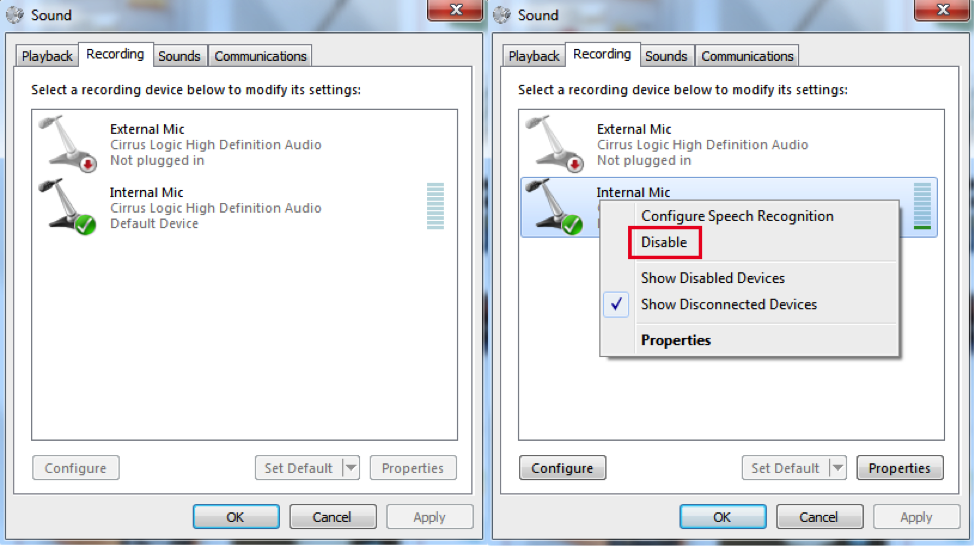
Cửa sổ Recording sẽ xuất hiện như hình dưới. Trên máy tính, laptop của bạn có bao nhiêu bộ phận có thể thu âm được thì nó sẽ hiển thị hết ở đây. Và để tắt chức năng thu âm thì các bạn chỉ cần bấm chuột phải vào mỗi thiết bị rồi chọn Disable và vấn đề sẽ được giải quyết.
Điều chỉnh âm lượng để hạn chế mic laptop bị rè
Click chuột phải vào biểu tượng loa và chọn Recording Devices trên menu. Click chuột phải vào microphone trong cửa sổ mới và chọn Properties. Click vào tab Levels trong cửa sổ mới và giảm thanh trượt Microphone và Microphone Boost xuống mức tối thiểu. Đây có thể coi là cách khắc phục tình trạng Micro laptop bị rè đơn giản mà không thể thiếu đối với mọi trường hợp khác nhau.
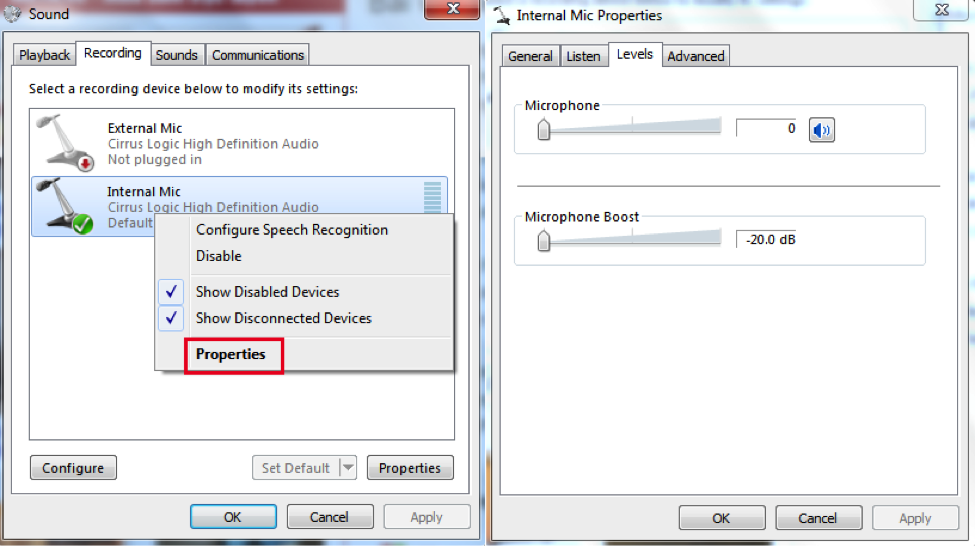
Kết nối tai nghe khác với máy tính
Nếu có một chiếc tai nghe khác, hãy thử cắm tai nghe đó vào máy tính, nếu không thấy bất cứ âm thanh nào bị rè, nhiễu thì đó là do tai nghe có vấn đề chẳng hạn như dây bị lỏng và cần được thay thế.

Thay đổi cổng chuột khi mic laptop bị hỏng
Mặc dù cách này nghe có vẻ lạ và không mấy liên quan, nhưng nhiều người đã khắc phục sự cố tai nghe bị rè nhiễu khi cắm cáp chuột sang cổng khác. Bạn hãy cắm cáp chuột vào cổng khác tránh xa jack cắm tai nghe 3.5mm.

Cài đặt card âm thanh rời
Nếu vẫn tiếp tục nghe thấy âm thanh rè rè, ong ong qua tai nghe sau khi thực hiện các bước trước đó, hãy thử cài đặt card âm thanh, USB bên ngoài hoặc adapter tương thích IEEE 1394. Một số chip âm thanh tích hợp thu tạp âm điện từ các thành phần gần đó. Do đó cài đặt bộ điều hợp âm thanh rời có thể giải quyết vấn đề.

Những lưu ý để tránh loa laptop bị rè
Sau khi đã tìm hiểu về các nguyên nhân khiến loa laptop bị rè và cách xử lý hiệu quả, điều quan trọng nhất bạn không thể bỏ qua chính là những lưu ý trong quá trình sử dụng để tránh tiếp diễn những tác động không tốt cho loa máy tính.
Hạn chế tác động hay va đập mạnh laptop: khi máy tính bị tác động mạnh dễ khiến các cáp nối bị ảnh hưởng gây hư hại đến loa. Vì vậy nếu cần di chuyển hoặc mang máy tính đi xa, bạn nên có các biện pháp bảo vệ, tránh va đập.
Không nên mở hết công suất của loa, mức âm lượng được khuyên dùng là từ 50 – 70%. Việc mở âm lượng quá lớn khiến các bộ phận liên tục phải làm việc với cường độ mạnh gây ảnh hưởng đến tuổi thọ của loa.
Như vậy, bài viết đã chỉ ra những nguyên nhân dẫn đến Micro laptop bị rè hướng dẫn bạn cách khắc phục lỗi laptop không nhận tai nghe cũng như lỗi cắm tai nghe vào laptop không nghe được. Chúc các bạn thực hiện thành công.
Bệnh viện Công nghệ 88 - Đơn vị sửa chữa uy tín Hà Nội
Cẩn Thận - Tận Tâm - Chuyên Nghiệp
***
Website: http://benhviencongnghe88.vn/
Địa chỉ:
Trung tâm bảo hành 1
40 Trần Đại Nghĩa - Hai Bà Trưng - Hà Nội (024.7106.9999 số máy lẻ 310)
Trung tâm bảo hành 2
164 Nguyễn Xiển - Thanh Xuân - Hà Nội (024.7106.9999 số máy lẻ 311)
Trung tâm bảo hành 3
135 Chùa Láng - Đống Đa - Hà Nội (024.7106.9999 số máy lẻ 312)
Trung tâm bảo hành 4
106 Hồ Tùng Mậu - Cầu Giấy - Hà Nội (024.7106.9999 số máy lẻ 313)
Trung tâm bảo hành 5
63 Nguyễn Thiện Thuật - Quận 3 - TP HCM (024.7106.9999 số máy lẻ 225)
Trung tâm bảo hành 6
817A Kha Vạn Cân, P. Linh Tây, Q. Thủ Đức (024.7106.9999 số máy lẻ 410)
- Mic laptop không nói được trong win 10
- Cách kết nối mic với laptop khi xảy ra lỗi
- Sửa mic laptop không nói được
- Laptop Asus không nhận USB Boot - 5 cách khắc phục nhanh chóng
- Làm gì khi laptop không kết nối được với camera hoặc micro là hiện tượng gì?
- Tìm hiểu nguyên nhân máy tính không nhận mic và cách khắc phục hiệu quả
- Loa laptop bị nhỏ nên khắc phục bằng cách nào?
- Nguyên nhân và cách khắc phục lỗi cắm tai nghe vào máy tính không nhận mic
- Mic laptop bị hư - Nguyên nhân và cách khắc phục
- Tại sao mic laptop không nói được? Nguyên nhân và cách khắc phục
- 3 cách khắc phục lỗi laptop không có mic nhanh chóng và hiệu quả nhất
- Tại sao mic laptop không nói được win 10?
- Cách sửa micro trên máy tính nhanh chóng và đơn giản nhất
Bài viết liên quan
-
 Cách kết nối mic với laptop khi xảy ra lỗi
13-08-2019, 12:28 am
Cách kết nối mic với laptop khi xảy ra lỗi
13-08-2019, 12:28 am




